Когда вы получаете новый телефон из коробки, он всегда обеспечивает максимальную производительность. Но это может длиться недолго, поскольку фотографии, приложения, файлы и обновления накапливаются и занимают системные ресурсы.
Один из лучших способов справиться с телефоном Android, который имеет тенденцию чувствовать себя вялый со временем, — это расширить его хранилище с помощью SD-карты. Это маленькое устройство размером с миниатюру существует уже более двух десятилетий и может хранить большие объемы данных, в зависимости от его емкости.

Их емкость варьируется от 128 МБ до 1 ТБ в зависимости от типа SD-карты. Обязательно проверьте максимальную емкость карты microSD, которую поддерживает ваше устройство, прежде чемприобрести ее.
Хотя мы хотели бы, чтобы все телефоны имели неограниченный объем памяти, это, вероятно, не произойдет в ближайшее время. Кроме того, ваш телефон не будет волшебным образом перемещать все ваши файлы и изображения на SD-карту после того, как вы ее вставите. Вам необходимо настроить его для хранения ваших файлов, приложений и мультимедиа. Таким образом вы освободите драгоценное место во внутренней памяти телефона.
Однако не все Телефоны Android поддерживают карты microSD. Некоторые также требуют, чтобы перед переносом данных вы установили SD-карту в качестве внутреннего хранилища.
Как перенести файлы на SD-карту телефона Android
Примечание. Для получения приведенных ниже инструкций мы использовали приложение Samsung My Files на Samsung Galaxy S8+ (под управлением Android Pie), но они должны быть одинаковыми для большинства телефонов Android.
Перенос файлов из внутренней памяти Android на SD-карту
Преимущество сохранения файлов на SD-карту или другое внешнее хранилище состоит в том, что вы можете перенести их на другое устройство. Это особенно полезно, если вы хотите поделиться данными с другим устройством, эффективно обновить свое устройство или переместить файлы в долгосрочное резервное копирование или хранилище.
Чтобы переместить файлы из внутренней памяти телефона на SD-карту, используйте приложение «Диспетчер файлов» вашего телефона (в нашем случае это Мои файлы ).
Использование файлового менеджера
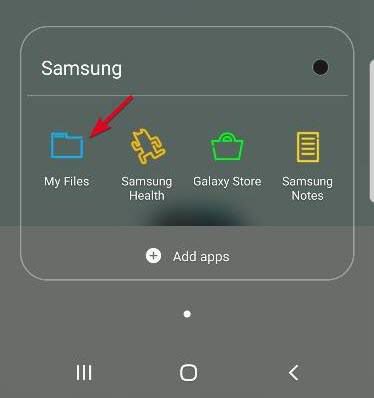
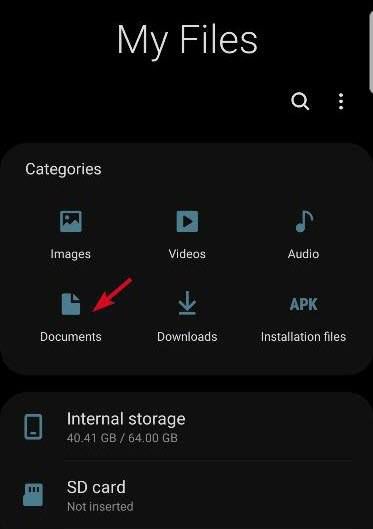
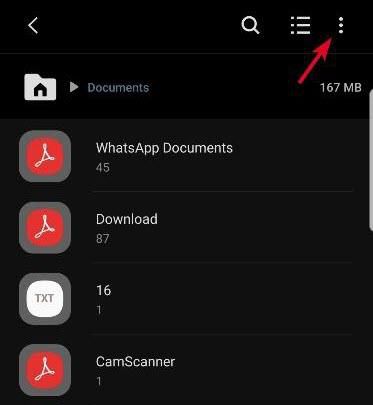
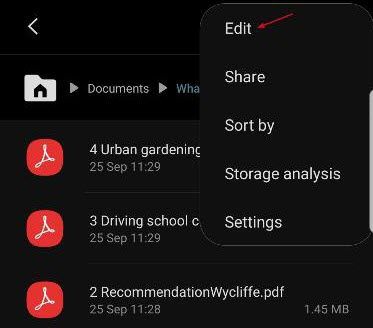
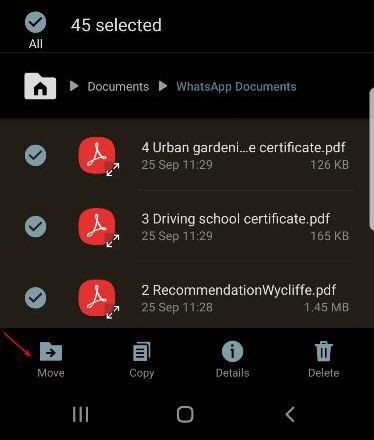
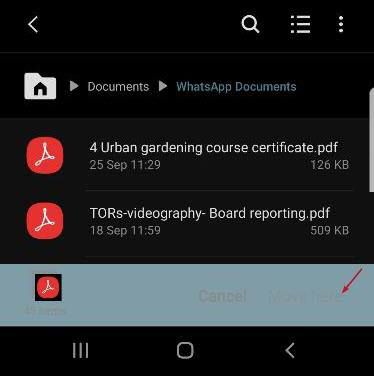
Примечание. Если на вашем телефоне нет предустановленного файлового менеджера, например Приложение «Мои файлы» от Samsung, вы можете загрузить и установить стороннее приложение, которое поможет вам. с этим.
Перенос изображений из внутренней памяти Android на SD-карту
Вам нужно освободить место для своих драгоценных воспоминаний? Вы можете переместите все ваши изображения из внутренней памяти телефона на SD-карту.
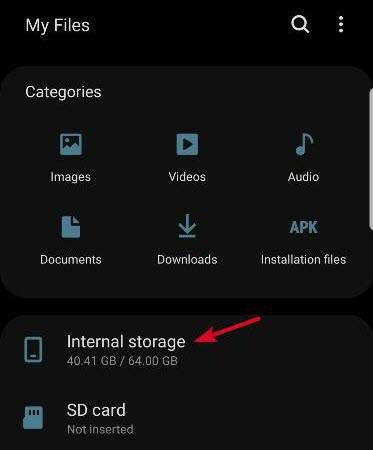
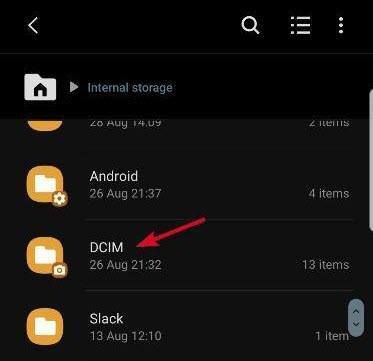
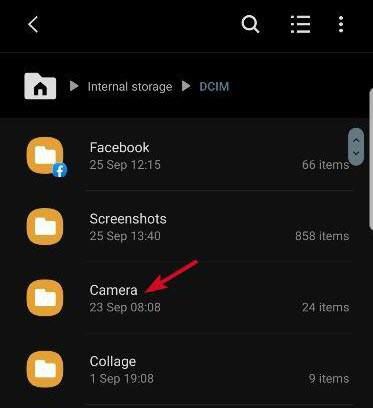
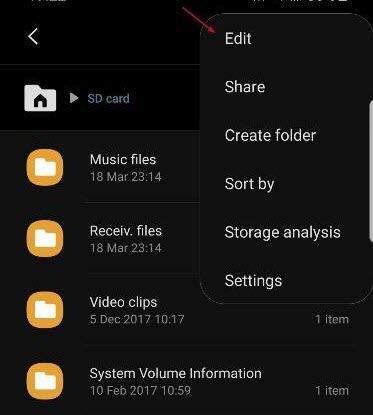
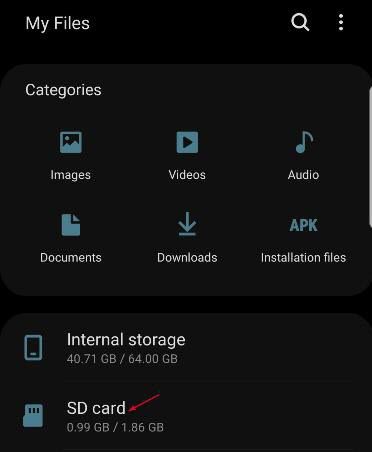
Примечание. Хотя вы можете назначить изображения для передачи на SD-карту, не все телефоны позволяют назначать снимки экрана для захвата и сохранения на SD-карте. В этом случае вам придется постоянно копировать и перемещать скриншоты на SD-карту, чтобы они не заполнили ваш телефон.
Изменить хранилище камеры по умолчанию на SD-карту
Вместо того, чтобы каждый раз перемещать изображения и видео на SD-карту, вы можете изменить каталоги на Приложение камеры, чтобы SD-карта стала местом хранения по умолчанию.
Мультимедиа-файлы будут сохранены в папке DCIM, но сначала вам необходимо убедиться, что ваше приложение камеры предлагает эту опцию. Если нет, вы всегда можете загрузить другое приложение для камеры из Google Play Store.
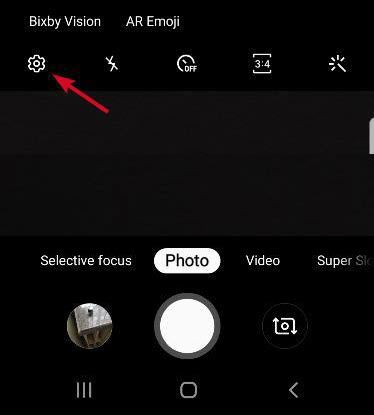
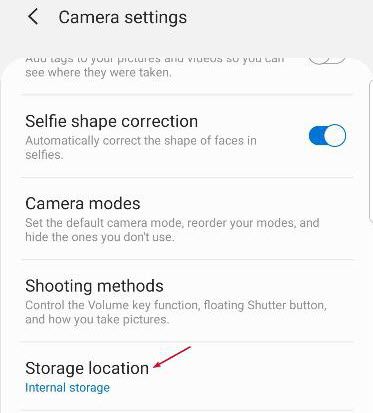
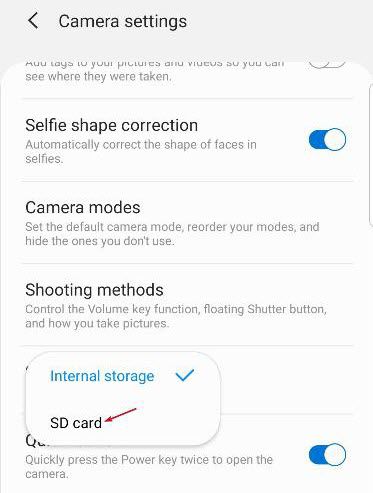
С этого момента все снятые вами фотографии и видео будут сохраняться непосредственно на SD-карту.
Перенос приложений из внутренней памяти Android на SD-карту
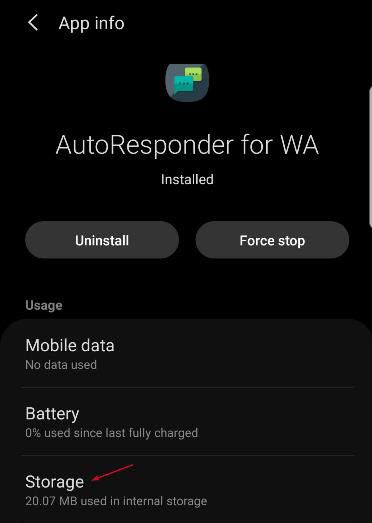
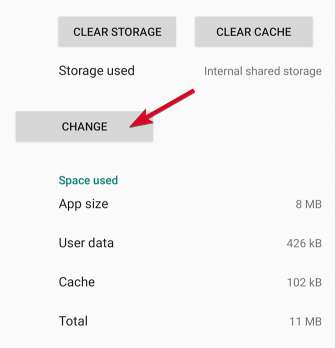
Примечание. Если параметр Переместить на SD-карту неактивен, это означает, что конкретное приложение, которое вы пытаетесь переместить, невозможно перенести, поскольку не все приложения могут быть перенесены. быть перемещенным.
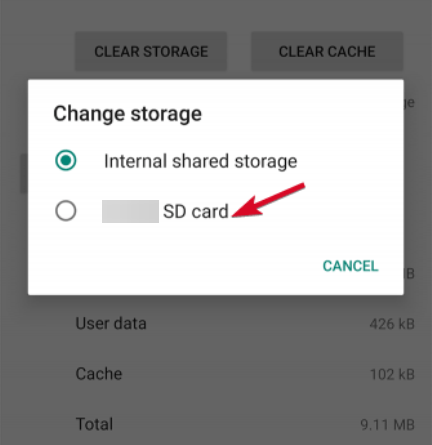
Кроме того, не все телефоны позволяют переносить приложения. Некоторые вообще не позволяют переносить приложения на SD-карту. Это полностью на усмотрение разработчика приложения или производителя устройства..
Если ваш телефон позволяет перемещать приложения, обратите внимание, что приложения не будут доступны на телефоне, если вы вытащите SD-карту.
Альтернативные варианты хранения
Если ваша SD-карта заполняется и вам не хватает места, вы можете использовать устройство чтения карт памяти, чтобы переместить файлы или изображения на свой компьютер. Отсюда вы можете создать резервную копию файлов или изображений на внешнем диске большей емкости или загрузить их в Интернет облачное хранилище, например Google Drive, Один диск или Dropbox, на долгосрочную перспективу. .